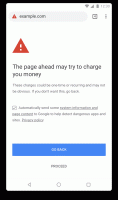כיצד להשבית או להסיר את Windows Media Player ב-Windows 10
אתה יכול להשבית או להסיר את Windows Media Player ב-Windows 10 אם אתה משתמש באפליקציה אחרת כדי להפעיל את קובצי האודיו והווידאו שלך. משתמשים רבים כבר עברו לאפליקציות קוד פתוח מתקדמות כמו VLC ו-SMPlayer, כך שאין להם שימוש ב-WMP הישן והטוב. אפילו מיקרוסופט כבר לא מגדירה אותה כאפליקציית מוזיקה כברירת מחדל ב-Windows 10.
פרסומת
כמו MS Paint שהצליחה להאריך ימים יותר מ"חלופות מודרניות" רבות, Windows Media Player נשאר ב-Windows 10 ולמעשה אהוב על מיליוני אנשים ברחבי העולם. עם זאת, אם אתה חושב שאינך צריך יותר את Windows Media Player הישן והטוב, Windows 10 מאפשר לך להשבית את Windows Media Player או למחוק אותו סופית. מדריך זה יראה לך כיצד להסיר את Windows Media Player מ- Windows 10.
הבה נתחיל עם השבתת Windows Media Player ב-Windows 10. זו אפשרות עדיפה שתאפשר לך לשחזר במהירות WMP בכל פעם שתצטרך אותה שוב.
השבת את Windows Media Player ב-Windows 10
- ללחוץ לנצח + ר במקלדת והזן את הפקודה הבאה בתיבת הדו-שיח הפעלה:
תכונות אופציונליות. לחץ אנטר.
- Windows יפתח את חלון תכונות Windows. ברשימת התכונות האופציונליות, מצא את תכונות מדיה אפשרות ולהרחיב אותה.
- הסר את סימן הביקורת מה- Windows Media Player תיבת סימון.
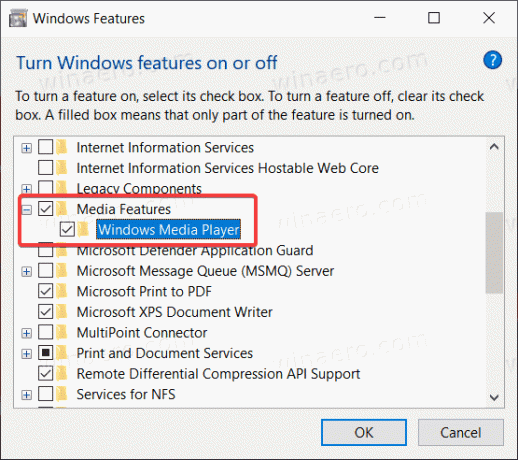
- Windows תזהיר אותך כי השבתת חלק מהתכונות האופציונליות עשויה להשפיע על יכולות ותוכניות אחרות של Windows. נְקִישָׁה כן פה.
- לחץ על אישור והמתן עד ש-Windows ישבית את Windows Media Player.
כך אתה מכבה את Windows Media Player ב- Windows 10. אם תחליט להחזיר אותו, פשוט חזור על התהליך המתואר לעיל, והוסף את הסימון ל- Windows Media Player אוֹפְּצִיָה.
כעת, הנה כיצד למחוק את Windows Media Player ב- Windows 10. עם זאת, ראוי להזכיר שמחיקת WMP אינה שונה כל כך מהשבתה. אתה עדיין יכול לשחזר במהירות את אפליקציית Windows Media Player שנמחקה מבלי להוריד קבצים או לפתוח כמה אתרים.
מחק את Windows Media Player ב-Windows 10
- פתח את תפריט התחל או חיפוש Windows באמצעות ה לנצח + ס קיצור.
- להיכנס Windows Media Player בתיבת החיפוש.
- בתוצאות החיפוש, חפש Windows Media Player ולחץ על הסר את ההתקנה בחלונית הימנית.

- Windows תפתח כעת את אפליקציית Windows Settings ב- תכונות אופציונליות עמוד. ברשימה, מצא את Windows Media Player ולחץ עליו כדי לבחור.
- נְקִישָׁה הסר את ההתקנה. זכור ש-Windows לא יציג אישור כאשר תלחץ על הסר את ההתקנה לַחְצָן. זה יהיה למחוק את Windows Media Player מיד.
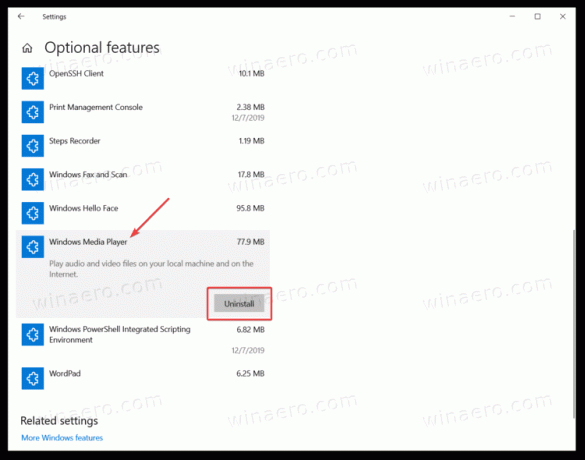
וכך אתה מוחק את Windows Media Player ב- Windows 10.
לבסוף, אתה יכול לשחזר במהירות את אפליקציית המדיה שהוסרה אם תשנה את דעתך.
שחזר Windows Media Player שנמחק
כדי לשחזר את Windows Media Player שנמחק, בצע את הפעולות הבאות.
- לִפְתוֹחַ הגדרות Windows משתמש ב לנצח + אני קיצור דרך או כל שיטה אחרת.
- לך ל אפליקציות > אפליקציות ותכונות.
- לחץ על תכונות אופציונליות קישור.
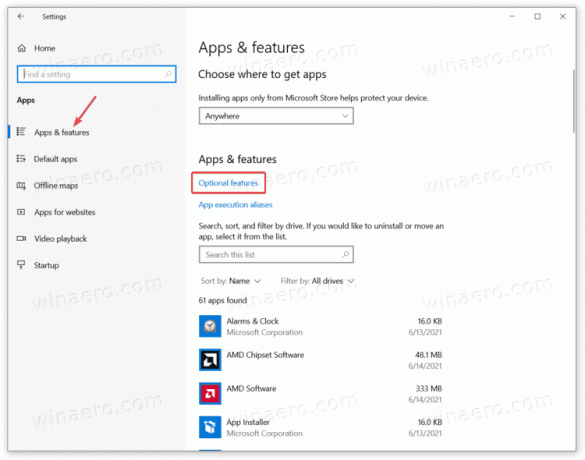
- נְקִישָׁה הוסף תכונה.
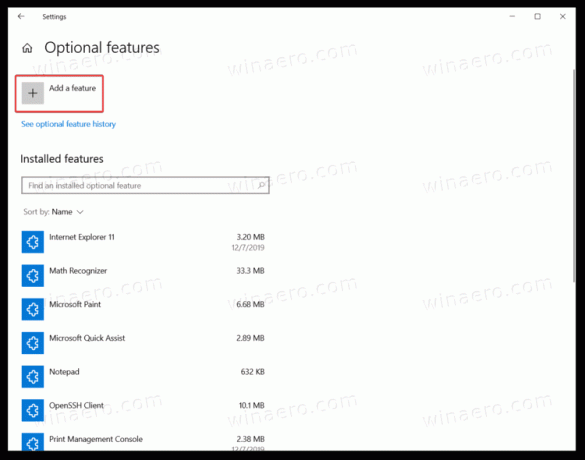
- השתמש בסרגל החיפוש כדי למצוא Windows Media Player ברשימת התכונות הזמינות.
- הצב סימן ביקורת ליד Windows Media Player ולחץ להתקין. המתן עד שהמערכת תתקין את האפליקציה.
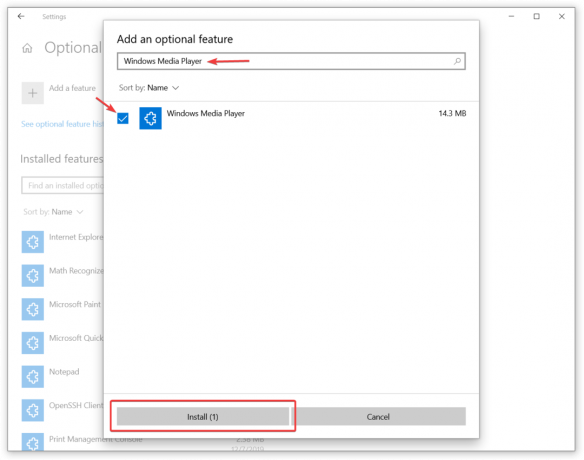
כעת תוכל להשתמש בתפריט התחל או בחיפוש Windows כדי למצוא ולהפעיל את Windows Media Player.